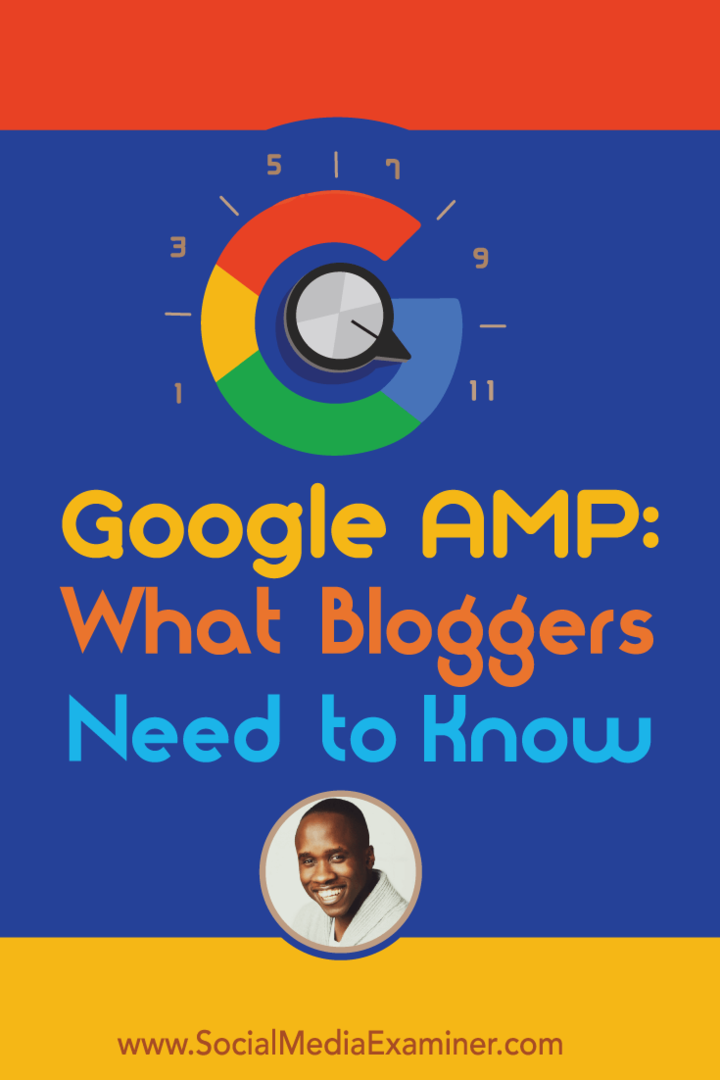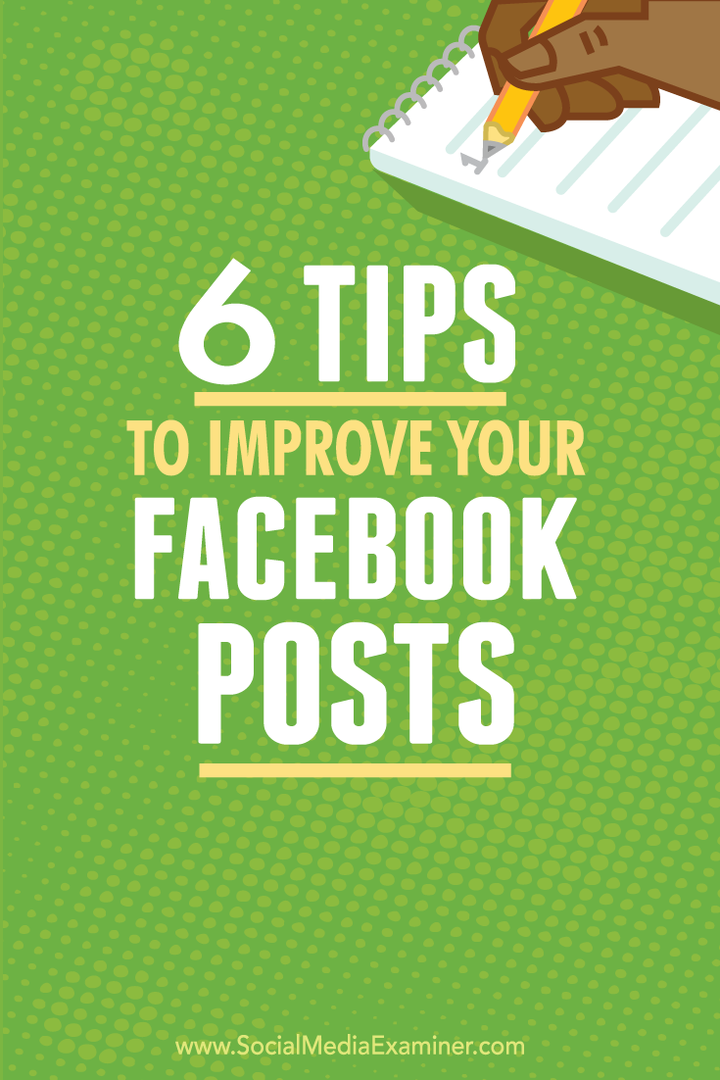Kaip išsaugoti duomenis žiūrint „Disney+“.
„Disney Plus“ Herojus „Disney“ / / April 02, 2023

Paskutinį kartą atnaujinta
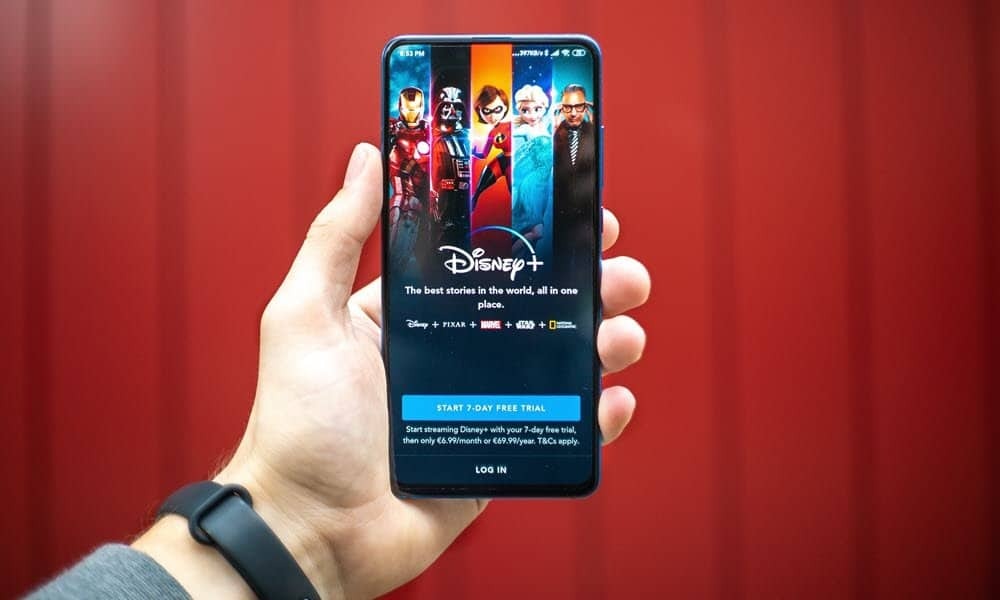
Jei jums patinka „Disney+“ programavimas, bet jums reikia stebėti duomenų naudojimą, yra keletas būdų, kaip išsaugoti duomenis platformoje. Šiame vadove paaiškinama, kaip.
Ar turite mėgstamų „Marvel“, „Žvaigždžių karų“ ir „Pixar“ visatų laidų, kurių negalite atsiminti „Disney Plus“? Nors šias išskirtines programas lengva žiūrėti iš savo sofos, tai kitokia istorija, jei esate kelyje.
Išspausti kelias valandas „Disney“ turinio telefone naudojant ribotą duomenų planą gali būti sudėtinga. Net ir turėdami neribotą planą galite rasti savo laidų buferį ir sustoti, nes jos transliuojamos HD formatu.
Laimei, galite išsaugoti duomenis žiūrėdami „Disney+“ mobiliajame įrenginyje. Tiesiog pasinaudokite šiais patarimais ir gudrybėmis, kad galėtumėte mėgautis Disney+ kur bebūtumėte.
Kaip valdyti „Disney+“ korinio ryšio duomenų naudojimą
Jei norite išsaugoti duomenis, galite sumažinti „Disney+“ mobiliojo ryšio naudojimą. Negausite stulbinančių vaizdų, kuriuos matote televizoriuje telefone ar planšetiniame kompiuteryje, tačiau tai yra priimtina ir leidžia žiūrėti mėgstamas laidas naudojant mažiau duomenų.
Norėdami valdyti „Disney+“ korinio ryšio duomenų naudojimą, atlikite šiuos veiksmus:
- Paleiskite „Disney+“ programa telefone ar planšetiniame kompiuteryje ir prisijunkite.
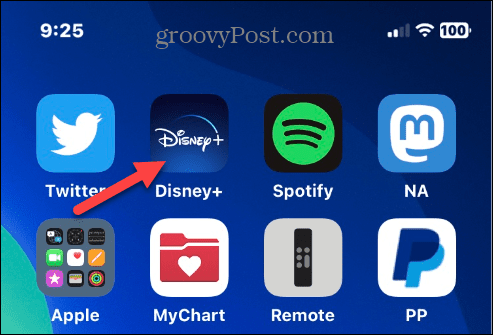
- Bakstelėkite savo Profilio piktograma apatiniame dešiniajame programos kampe.
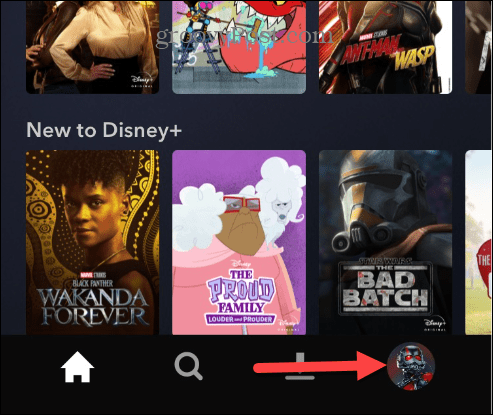
- Bakstelėkite Programos nustatymai parinktis iš sąrašo, esančio po Redaguoti profilius skyrius.
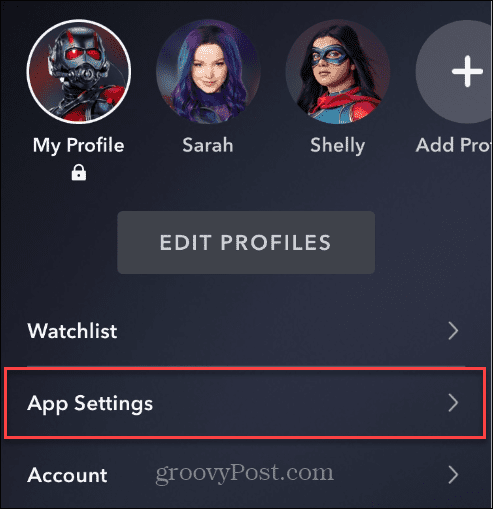
- Pagal Vaizdo įrašų atkūrimas skyrių, bakstelėkite Korinio ryšio duomenų naudojimas parinktis iš sąrašo.
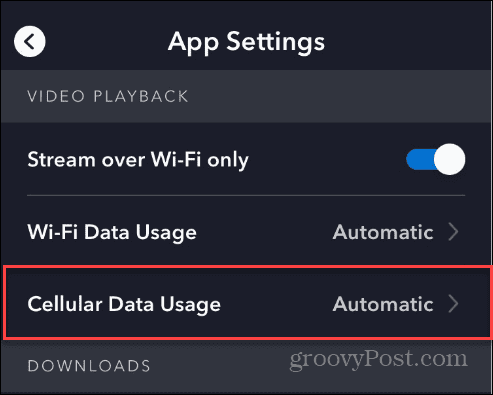
- Pasirinkite Išsaugoti duomenis parinktį kitame ekrane – šalia jos atsiras varnelė.
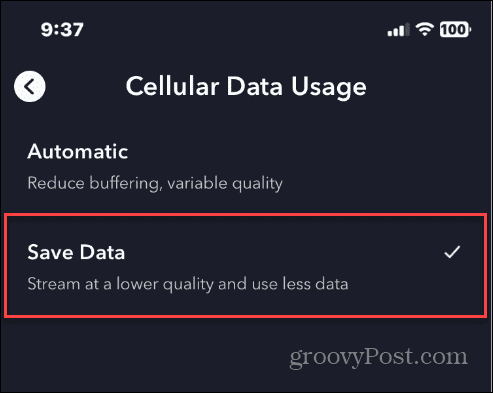
Dabar jūsų vaizdo įrašams bus naudojama mažiau duomenų, tačiau jų kokybė bus prastesnė. Tai kompromisas, bet jei sutiksite su žemesne vaizdo kokybe, sutaupysite daug duomenų, palyginti su numatytaisiais nustatymais.
Kaip pirmiausia atsisiųsti „Disney+“ turinį per „Wi-Fi“.
Kita galimybė yra atsisiųsti turinį, kurį norite žiūrėti per „Wi-Fi“ prieš išvykdami. Ši parinktis gali padėti ne tik išsaugoti mobiliojo ryšio duomenis žiūrėkite „Disney+“ keliaudami į užsienį.
Norėdami atsisiųsti Disney+ c„Wi-Fi“ ryšiu:
- Paleiskite „Disney+“ programa prisijungę prie vietinio „Wi-Fi“ tinklo.
- Eikite į filmą, kurį norite išsaugoti, ir spustelėkite Atsisiuntimo piktograma iš filmo nukreipimo puslapio.
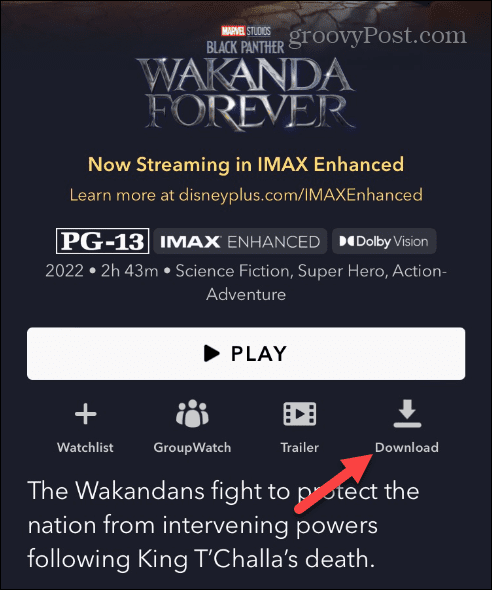
- Norėdami gauti atskirą laidą ar programą, eikite į epizodų skyrių ir bakstelėkite Atsisiuntimo piktograma šalia norimos (-ių).
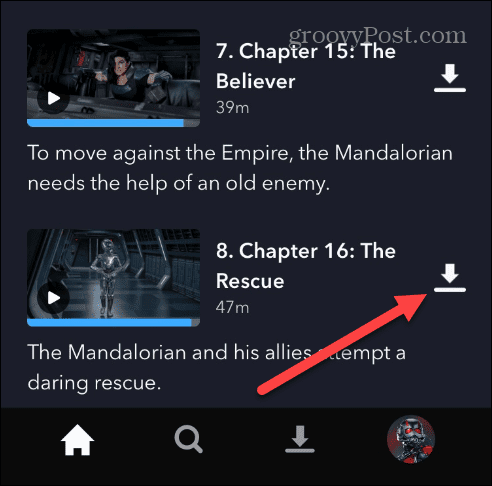
Kada tu Atsisiųskite vaizdo įrašus iš „Disney Plus“., galite žiūrėti mėgstamą filmą ar programą keliaudami ir nebus naudojami jokie korinio ryšio duomenys.
Kaip valdyti „Wi-Fi“ duomenų naudojimą „Disney+“.
Jei „Wi-Fi“ tinkle turite duomenų apribojimą, galbūt norėsite sumažinti duomenų, naudojamų turiniui srautu perduoti į telefoną ar planšetinį kompiuterį, skaičių.
Norėdami tvarkyti „Wi-Fi“ duomenų nustatymus „Disney+“:
- Atidaryk Disney+ programėlę telefone ar planšetiniame kompiuteryje.
- Bakstelėkite savo Profilio piktograma apatiniame dešiniajame meniu kampe.
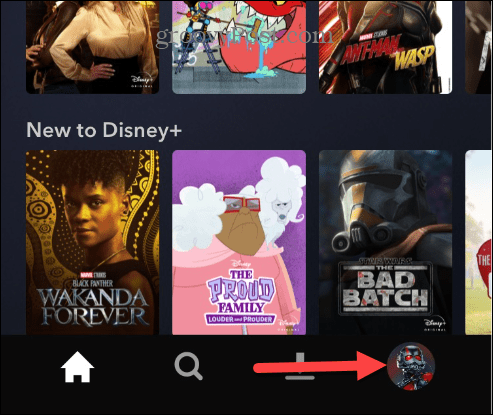
- Pasirinkite Programos nustatymai iš toliau pateikto meniu.
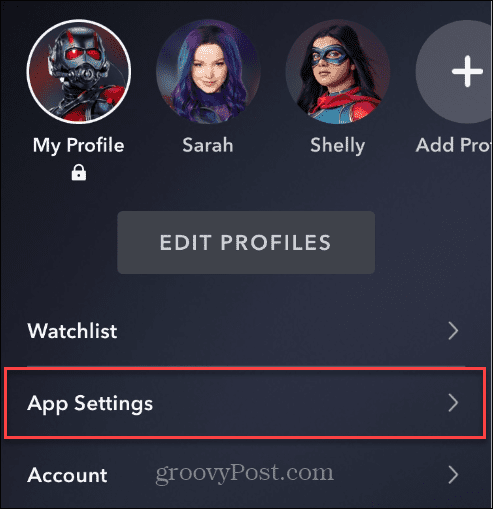
- Pagal Vaizdo įrašų atkūrimas skyrių, bakstelėkite „Wi-Fi“ duomenų naudojimas iš meniu.
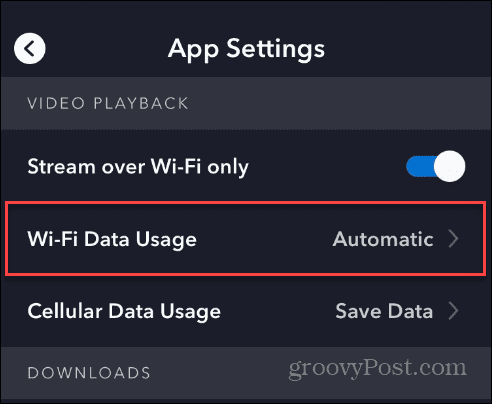
- Pasirink Išsaugoti duomenis galimybė transliuoti vaizdo įrašą standartine raiška, kad būtų naudojamas mažiausiai duomenų.
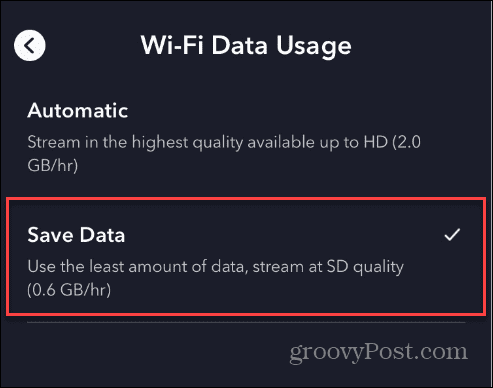
Kaip išsaugoti duomenis žiūrint „Disney+“ darbalaukyje
Galite ne tik išsaugoti duomenis žiūrėdami „Disney+“ mobiliajame įrenginyje, bet ir nustatyti, kad darbalaukyje ir žiniatinklio programoje būtų išsaugoti duomenys. Pavyzdžiui, sumažinus duomenų skaičių darbalaukyje, galite apsisaugoti nuo perteklinių problemų, jei turite ribotą „Wi-Fi“ duomenų ryšį.
Tai taip pat gali padėti, jei turite menką ryšį. Vaizdo įrašo kokybė bus žemesnė, tačiau tai padės peržiūrėti mėgstamą turinį.
Norėdami išsaugoti duomenis žiniatinklyje arba „Disney+“ darbalaukio versijoje:
- Paleiskite naršyklę, eikite į „Disney+“ svetainė, tada prisijunkite.
- Spustelėkite savo Profilio piktograma viršutiniame dešiniajame puslapio kampe.
- Pasirinkite Programos nustatymai iš meniu.
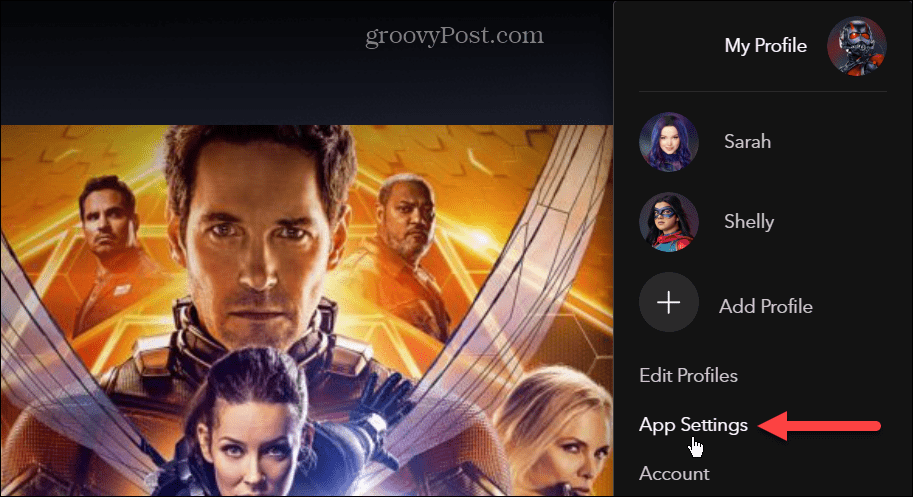
- Pagal Duomenų naudojimas skyrių, pasirinkite tarp Automatinis, Vidutinis, arba Išsaugoti duomenis parinktys ir spustelėkite Sutaupyti mygtuką.
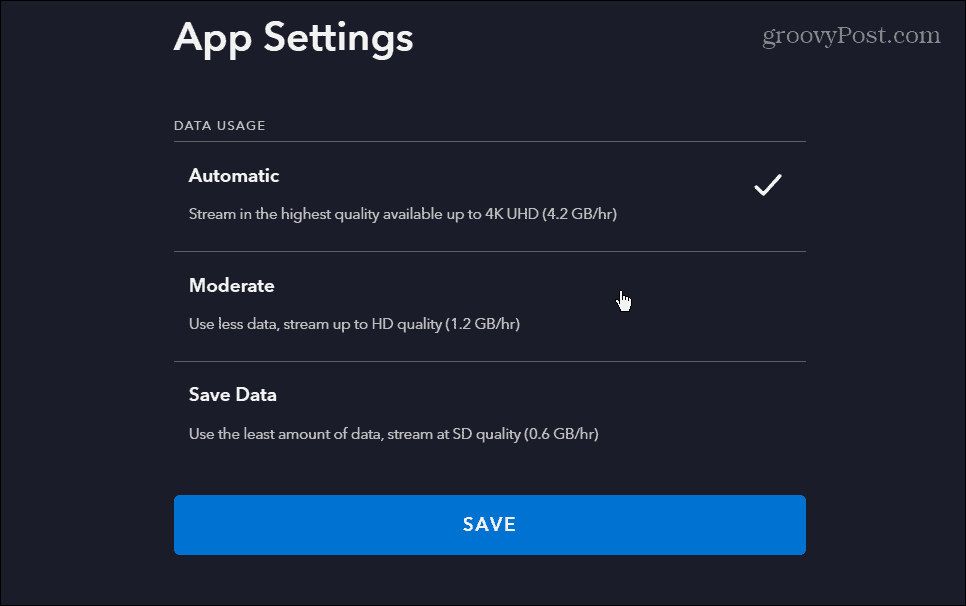
Kaip valdyti „Disney+“ atsisiuntimo kokybę
Taip pat verta paminėti, kad galite valdyti atsisiunčiamo turinio atsisiuntimo kokybę. Taigi, jei jūsų „Wi-Fi“ turi duomenų ribą, galbūt norėsite sumažinti kokybę. Kita vertus, jei jūsų „Wi-Fi“ ryšys yra atviras ir neribotas, galite pagerinti atsisiųsto turinio kokybę.
Norėdami valdyti „Disney+“ atsisiuntimo kokybę:
- Paleiskite Disney+ programėlę savo mobiliajame įrenginyje.
- Bakstelėkite savo Profilio piktograma iš meniu apačioje dešinėje.
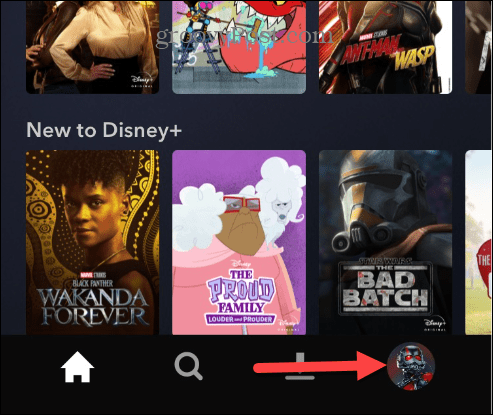
- Pasirinkite Programos nustatymai parinktis iš Redaguoti profilius Meniu.
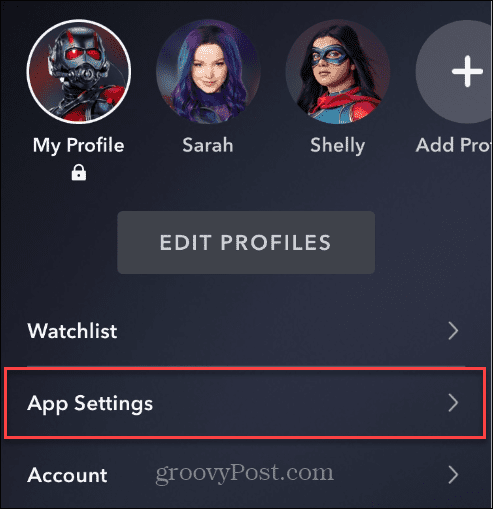
- Pagal parsisiųsti skyrių, bakstelėkite Vaizdo įrašo kokybė parinktį iš meniu.
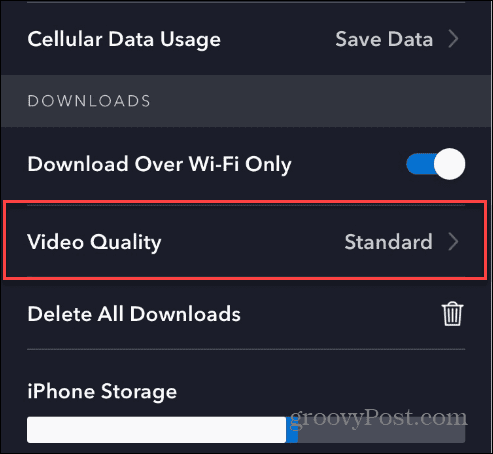
- Dabar pasirinkite norimą vaizdo kokybės lygį. Galite pasirinkti tarp Standartinis (greičiausias ir mažiausiai saugomas), Vidutinis (greitesnis atsisiuntimas ir mažiau saugyklos vietos) ir Aukštas (lėčiausias, daugiausiai saugojimo ir geriausios kokybės).

Išsaugokite duomenis žiūrėdami „Disney Plus“.
Jei naudojate ribotą duomenų tinklą, anksčiau pateiktos parinktys padės išsaugoti duomenis žiūrint „Disney+“ mobiliajame įrenginyje. Vaizdo įrašo kokybė bus žemesnė, todėl galėsite žiūrėti mėgstamą turinį.
Be to, jei kyla problemų dėl buferio, sumažinus duomenų naudojimą, bus lengviau peržiūrėti turinį, kai ryšys yra neryškus. Kai išspręsite šią problemą, jums gali prireikti atnaujinti tėvų kontrolę servise toliau.
Arba galbūt norėsite sužinoti, kaip tai padaryti transliuoti „Disney+“ per „Discord“., o gal jus sudomintų padovanoti Disney+ prenumeratą su dovanų kortele. Arba pažiūrėkite kaip išjungti automatinį paleidimą „Disney+“ programoje.
Nesate dabartinis abonentas? A „Disney Plus“ prenumerata kainuoja tik 7,99 USD per mėnesį už pagrindinę versiją su skelbimais ir 10,99 USD per mėnesį be skelbimų. Galite sutaupyti šiek tiek daugiau, įsigydami „Disney+“ rinkinys Tai apima „Hulu“ ir „ESPN+“, o „Duo“ paketas prasideda nuo 9,99 USD per mėnesį.
Kaip rasti „Windows 11“ produkto kodą
Jei jums reikia perkelti „Windows 11“ produkto kodą arba tiesiog jo reikia švariai įdiegti OS,...